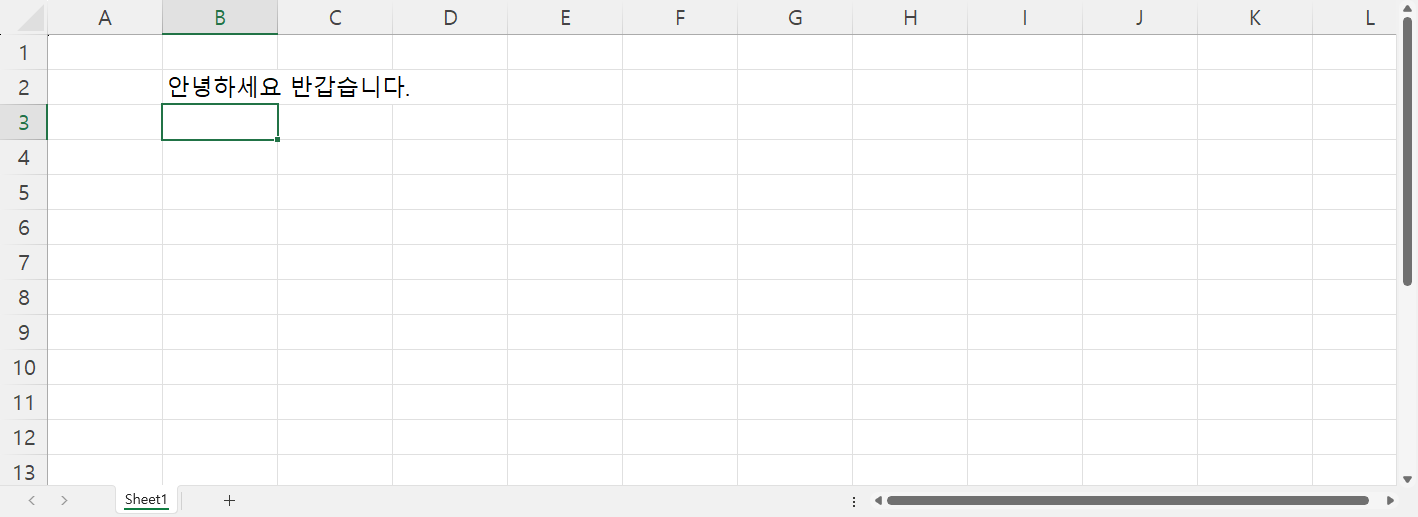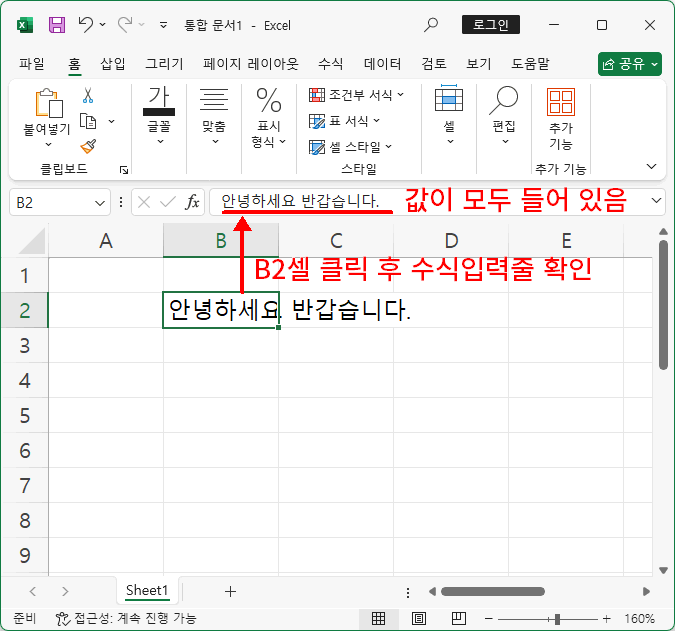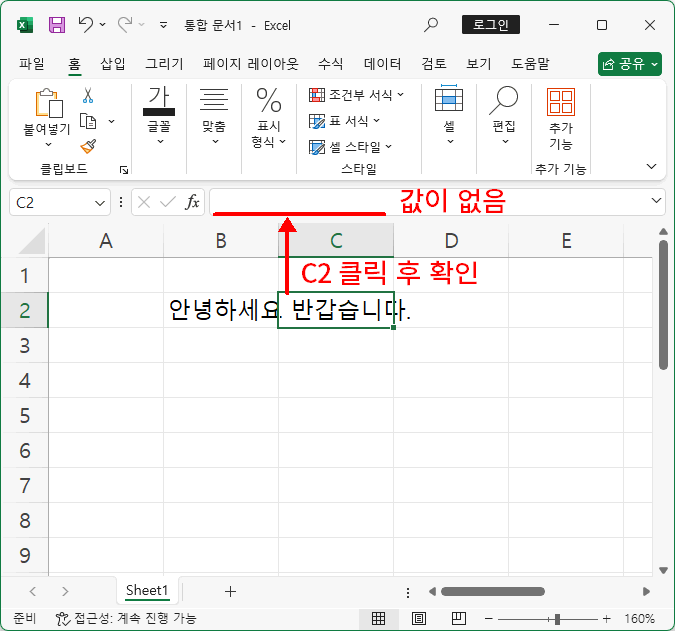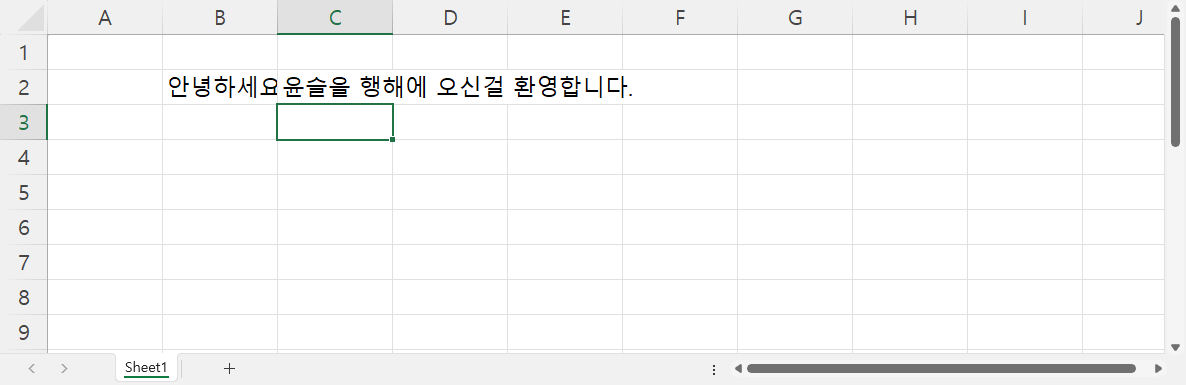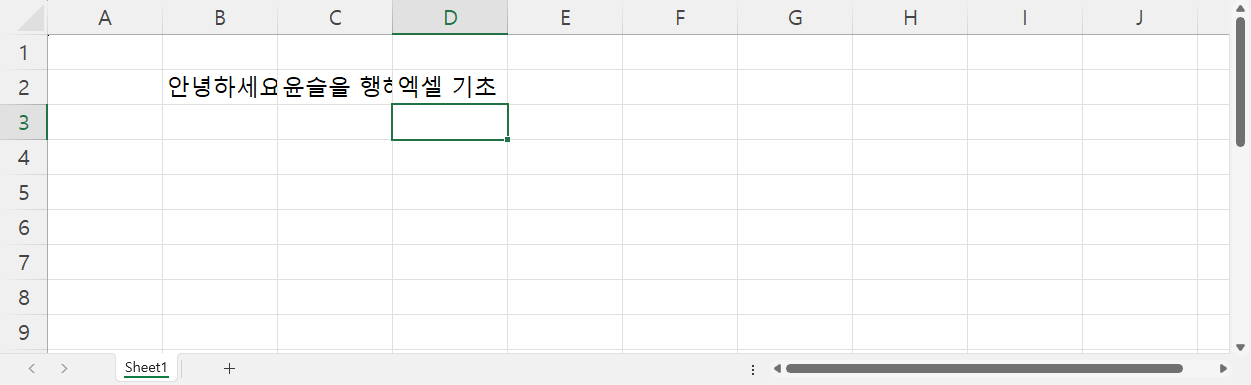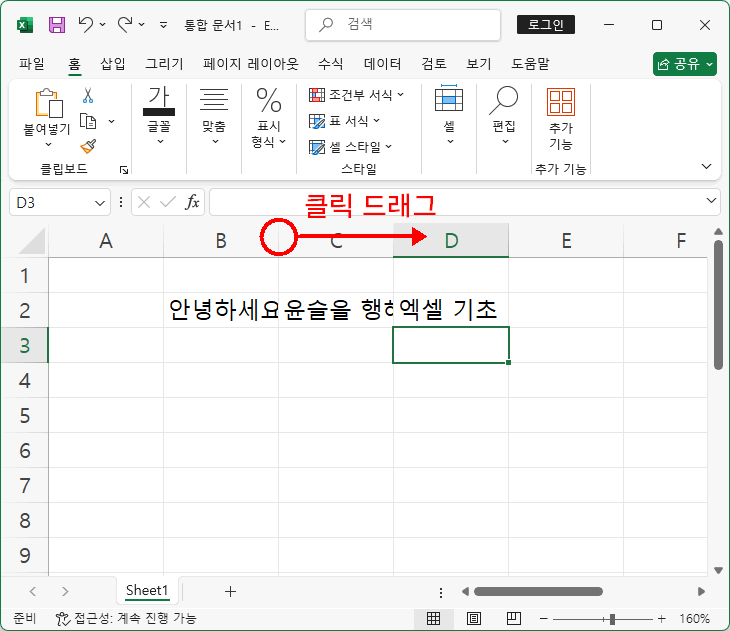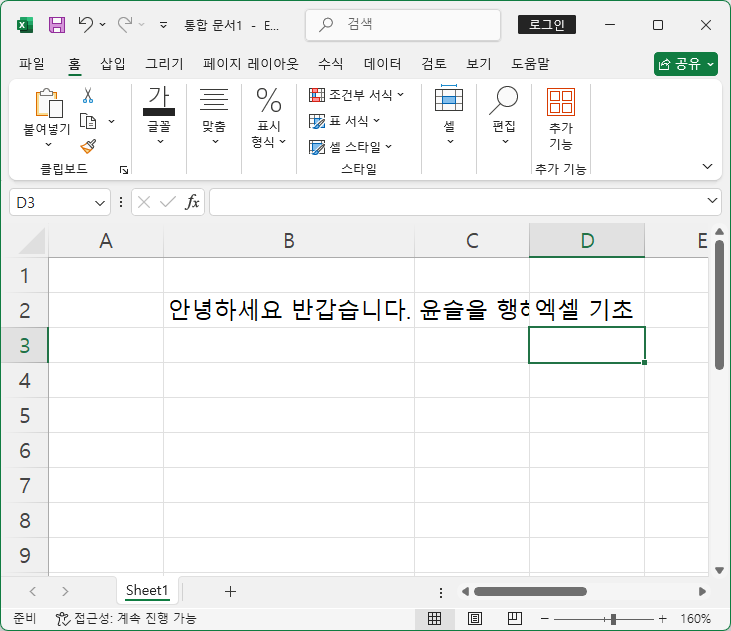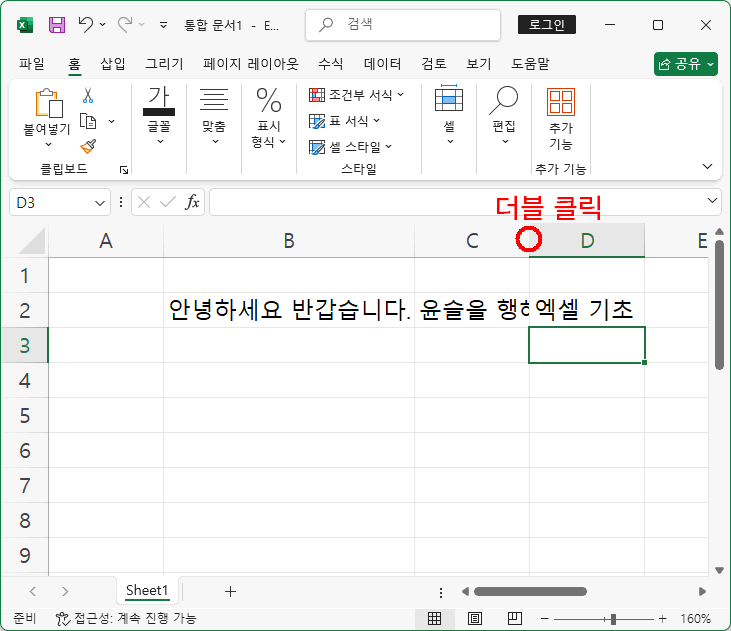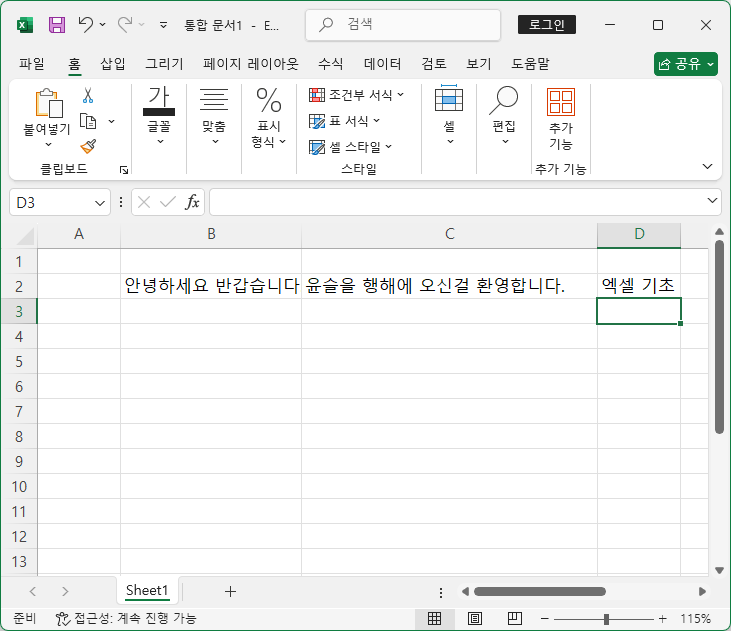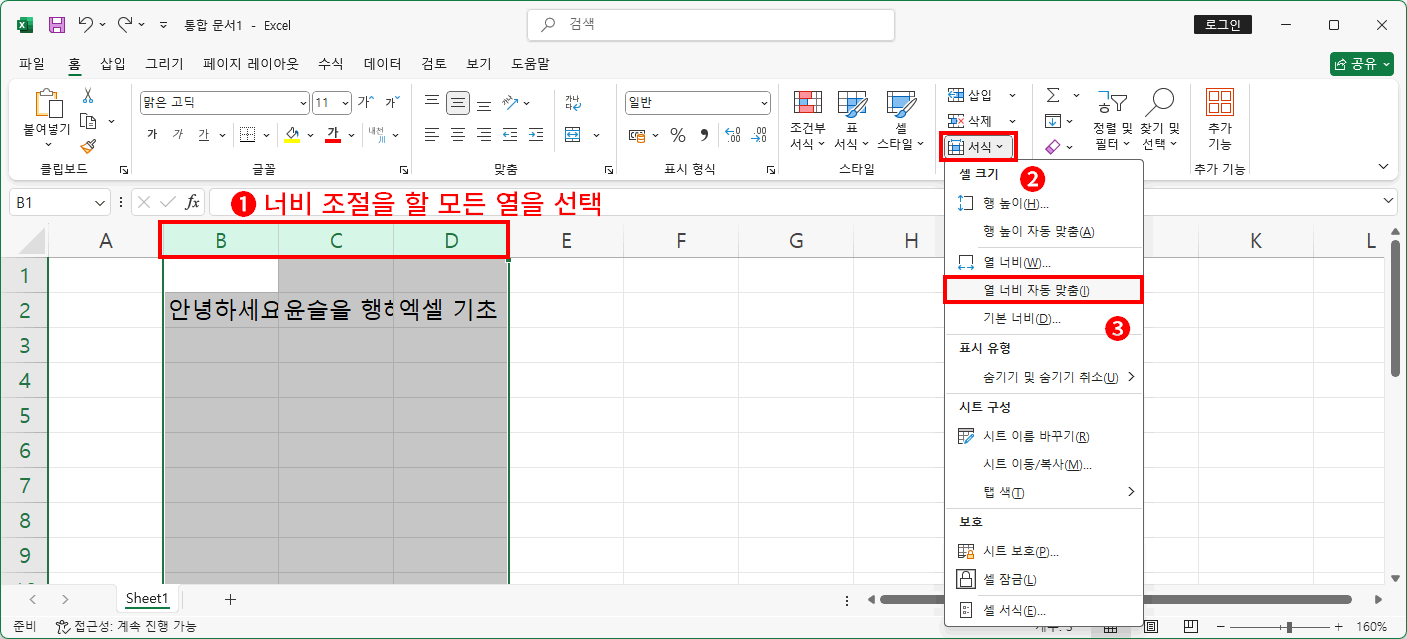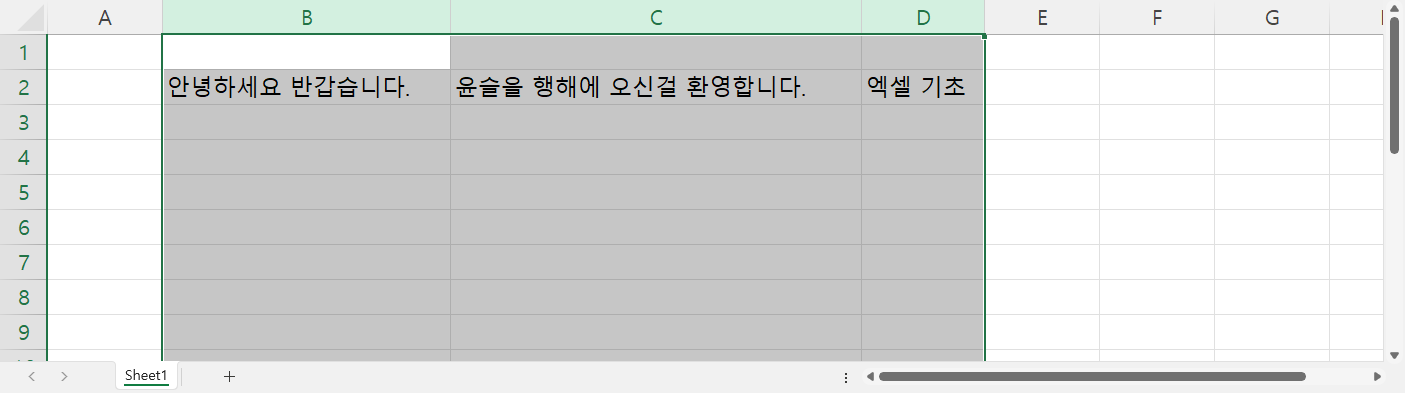이전 강좌의 내용 중 셀의 이해 편에서 셀은 "위치, 값, 서식"을 갖는다고 말씀드린 적 있습니다.
셀의 값을 효과적으로 보이게 하려고 글자를 진하게 표현한다던가 배경색을 넣는다던가 테두리를 넣는다던가 하는 모든 표현 형식이 셀의 "서식"이라고 했었죠.
하지만 지금 말씀드린 모든 표현 형식인 "서식"에 빠지는 것이 있는데 그것이 셀의 "높이"와 "너비"입니다.
논리적으로 생각하면 셀의 값을 표현하는 모든 방식이 "서식"이기 때문에 셀의 너비와 높이는 "셀 서식"을 통해 조정해야 것 같지만, 셀의 너비와 높이는 열 머리글과 행 머리글을 통해야만 조정할 수 있습니다.
엑셀을 열고 새 통합문서 B2셀에 셀의 크기보다 긴 내용("안녕하세요. 반갑습니다.")을 입력해 주세요
입력된 내용이 B2셀의 크기보다 크기 때문에 마치 C2과 D2셀까지 입력된 것처럼 보입니다.
하지만 실제 내용은 B2셀에만 입력된 상태이죠.
즉 값이 입력된 B2셀 옆의 셀이 비어 있으면 값을 모두 표현해 줍니다. 하지만 비어 있지 않다면 B2셀의 너비만큼만 보여주게 됩니다.
C2셀에 다시 조금 긴 값("윤슬을 향해에 오신걸 환영합니다.")을 작성해 보세요
B2셀의 값이 "안녕하세요"만 보이고 "반갑습니다."는 보이지 않습니다. 삭제된 것은 아니고 그냥 보이지 않는 것입니다.(이전처럼 B2셀을 클릭하고 수식입력줄을 확인해 보세요)
그리고 C2셀의 값은 모두 보이죠. C2셀 옆의 모든 셀이 비어 있기 때문이죠. D2셀 값이 있다면 역시 C2셀의 너비만큼만 값이 보일 것입니다.
D2셀에 "엑셀 기초"라고 입력해 주세요.
역시 C2셀에 값이 일부만 보이게 됩니다. 온전히 보이는 것은 D2셀 뿐이고 B2, C2는 일부 내용은 감추어져서 보이지 않습니다.
그럼, 셀의 너비를 조정하여 모든 내용을 보이게 해야겠습니다. 셀의 너비를 조정하는 방법은 몇 가지 있습니다. 일단 가장 기본적인 방법,
1. 열 머리글을 클릭 드래그하여 조절하기
- B2셀 너비를 늘여야 하므 열 머리글에서 B열의 우측 끝 경계선으로 마우스를 이동합니다.
=> 마우스의 모양이 바뀌는 것을 확인해 주세요 - 클릭 드래그하여 우측으로 넓혀 줍니다. (값이 보이지 않는다면 다시 늘리고 줄여서 조절합니다)
결과 우측 그림처럼 모든 B2셀 값이 모두 보이는 것이 확인됩니다. 줄이는 방법도 동일합니다. 좌측으로 클릭 드래그하면 되겠죠.
C2셀의 값도 보이지 않으니 같은 방법으로 처리할 수 있습니다. 하지만 얘는 다른 방법으로 해 보겠습니다.
2. 열 머리글의 경계선 더블클릭하기
- C2셀 너비를 늘여야 하므로 열 머리글에서 C열의 우측 끝 경계선으로 마우스를 이동합니다.
=> 마우스의 모양이 바뀌는 것을 확인해 주세요 - 더블 클릭합니다. => C2셀의 값이 모두 나오도록 자동으로 너비 조절됩니다.
첫 번째 방법은 내가 원하는 크기로 조절이 되는 반면 더블 클릭하는 방법은 엑셀이 자동으로 너비를 조절한다는 점이 다릅니다. 너비가 마음에 들지 않는다면 다시 클릭 드래그하는 방법으로 조절하시면 됩니다.
이 두 가지 방법은 각 열을 하나씩 조절하는 방법입니다. 하지만 만약 여러 개의 셀 너비를 조절해야 하는 경우 하나씩 하는 방법은 좋지 않습니다. 2개만 되고 귀찮은데 만약 20개의 열 너비를 조절해야 한다면 짜증 나는 일이 되겠죠. 한꺼번에 적당한 크기로 조절도 가능합니다.
일단 현재 너비 조정한 것을 원래의 크기로 돌려 놓겠습니다.
키보드의 ctrl키를 누른 상태에서 z키를 눌러 주세요. z키는 가볍게 한 번만 누르셔야 됩니다.
화면 변화가 보이시나요? ctrl+z는 엑셀 작업을 이전 단계를 돌려주는 단축키입니다. 다시 한번 더 ctrl+z를 누르면 이전 단계의 이전 단계로 돌아갑니다.
즉 계속 이전, 이전, 이전으로 돌릴 수 있다는 얘기입니다. 만약 너무 많이 이전으로 돌아갔다면 다시 앞으로 돌아 올 수도 있습니다.
키보드의 ctrl키를 누른 상태에서 y키를 눌러 보세요. 역시 y키는 가볍게 한 번만.
바로 앞 작업으로 돌아옵니다. 다시 ctrl+y를 누르면 현 작업의 앞 단계로 또 돌아오게 되죠.
결론은 ctrl+z와 ctrl+y를 적절히 이용하면 작업 중인 내용을 단계별로 찾아갈 수 있게 됩니다.
추가로 말씀드리면 ctrl+z키(되돌리기)는 거의 모든 어플리케이션에서 작동합니다. 엑셀, 한글, 파워포인트, 포토샵, 심지어 파일 탐색기에서도 작동하는 키이니 반드시 기억해 주시기를 바립니다. 하지만 불행하게도 ctrl+y키(되살리기)는 모두 적용되지는 않습니다. 어플리케이션에 따라 되살리기 기능은 간혹 다르게 설정되어 있습니다. 대부분은 ctrl+y키이나 ctrl+shift+z로 설정된 경우도 많습니다. ctrl+y키가 작동하지 않는다면 ctrl+shift+z키를 입력해 보세요.
ctrl+z와 ctrl+y로 너비 조정 전으로 되돌아왔다면, 이번에는 한꺼번에 너비를 조정하는 방법입니다.
3. 한꺼번에 모드 셀의 너비 자동 맞춤
- 열 머리글에서 너비를 조절하고 싶은 모든 열의 클릭 드래그하여 선택합니다.
- 홈 탭에서 서식을 클릭합니다.
- 열 너비 자동 맞춤을 클릭합니다.
모든 열의 너비가 자동 조절되어 셀 값이 모두 보이게 됩니다.
열 너비와 행 높이에 관계서 좀 더 알아볼 사항이 있으나 너무 길어지는 관계로 이번 강좌는 여기서 마칩니다.